エクセルはデータ解析・管理を行うツールとして非常に機能が高く、上手く使いこなせると業務を大幅に効率化できるため、その扱いに慣れておくといいです。
ただ機能が充実しているあまり初心者にとっては処理方法がよくわからないことも多いといえます。
例えばエクセルにて8桁の西暦を和暦に変換するにはどう処理すればいいのか理解していますか。
ここではエクセルにて8桁の西暦を和暦に変換する方法について解説していきます。
【Excel】エクセルにて8桁の西暦を和暦に変換する方法1
それでは、以下のサンプルデータを用いて8桁の西暦を和暦に変換する方法について確認していきます。ここでは関数を使用します。
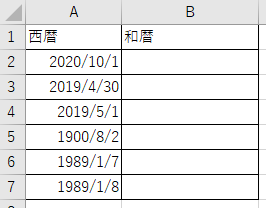
8桁の西暦を和暦に変換するには、
を使用します。
具体的には以下のよう、和暦に変換した値を表示したいセル(ここではB2)に、「=TEXT(A2,”gggge年m月d日”)」を入力します。
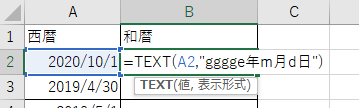
上図の関数を解説します。
TEXT関数の「表示形式」には、年号を表す「gggg」、年数を表す「e」、月を表す「m」、日を表す「d」を組み合わせて指定します。
ENTERボタンにて確定させます。最後にオートフィル機能(計算したセルの右下にカーソルを合わせると出てくる十字をドラッグ&ドロップ)を使うことでB列に西暦を和暦に変換した値を表示することができるのです。
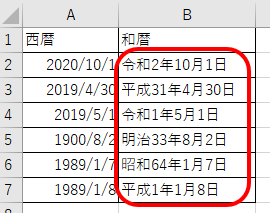
良く使用する方法なのでこの機会に覚えておくといいです。
【Excel】エクセルにて8桁の西暦を和暦に変換する方法2
次に、以下のサンプルデータを用いて8桁の西暦を和暦に変換する方法について確認していきます。
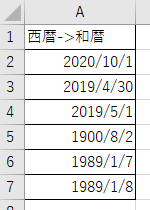
8桁の西暦を和暦で表示するには、セルの書式設定を使用するといいです。
具体的には以下のよう、数字が入力されているセル(ここではA2からA7)を選択して右クリックを押下、表示されたメニューから「セルの書式設定」を選択します。
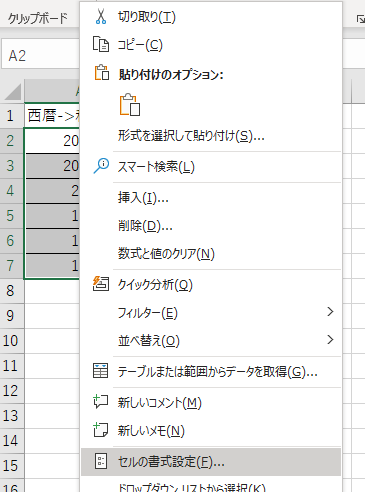
表示されたオプションより、表示形式タブの「日付」を選択し、カレンダーの種類に「和暦」、種類に「平成XX年X月X日」を選択します。
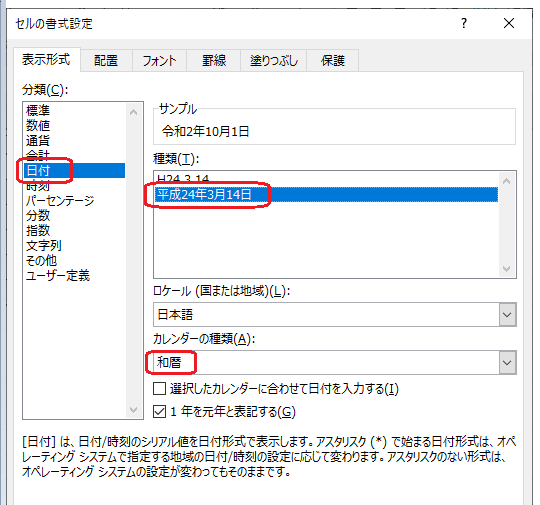
セルの書式設定の表示形式ではセルに入力された値の表示フォーマットを変更することができます。数値や通貨などデフォルトで定義された形式以外に、ユーザー定義にて自由な形式も定義できます。
OKを押下すると、西暦を和暦に変換した値を表示することができるのです。
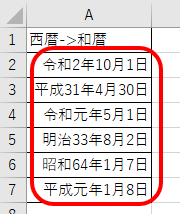
こちらも良く使用する方法なのでこの機会に覚えておくといいです。
まとめ エクセルにて8桁の西暦を和暦に変換する方法
ここでは、エクセルにて8桁の西暦を和暦に変換する方法について解説しました。
基本的に、TEXT関数、またはセルの書式設定の表示形式を使用することで処理できます。
エクセルでのさまざまな処理に慣れ、日々の業務を効率化させていきましょう。
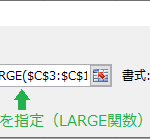
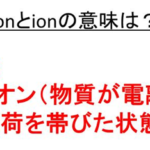
コメント